Personalizar a experiência de acompanhamento de trabalho
Azure DevOps Services | Azure DevOps Server 2022 - Azure DevOps Server 2019
Ao planejar e acompanhar seu projeto, você descobrirá que talvez queira configurar um recurso ou personalizar sua experiência para atender às necessidades de rastreamento de sua equipe. Você configura equipes e ferramentas ágeis de equipe por meio do contexto de administração do portal da Web para Azure Boards. O método usado para personalizar projetos, que afeta todas as equipes, depende do modelo de processo usado.
Se você é novo nos Quadros do Azure e no rastreamento de itens de trabalho, consulte O que são Quadros do Azure? e Controlar o trabalho com histórias de usuários, problemas, bugs, recursos e épicos.
Este artigo fornece uma visão geral de alto nível das personalizações que você pode fazer e como elas diferem para os três modelos de processo. Para obter orientação sobre personalizações a serem feitas para dar suporte a decisões de negócios, consulte Configurar e personalizar quadros do Azure.
As personalizações feitas ocorrem em um destes quatro níveis:
- Recursos compartilhados em nível de projeto: defina caminhos de área e iteração que as equipes selecionam para configurar suas listas de pendências e quadros. Consultas compartilhadas e marcas de item de trabalho são objetos adicionais que, uma vez definidos, podem ser compartilhados no projeto.
- Ativos ou ferramentas da equipe: cada equipe pode configurar suas ferramentas específicas, como listas de pendências, quadros e painéis. Para obter detalhes, confira Sobre equipes e ferramentas do Agile.
- Permissões no nível do projeto e do objeto: conceda ou restrinja o acesso às ferramentas de controle de trabalho, o que inclui a definição de permissões para objetos e o projeto e a atribuição de usuários ou grupos a níveis de acesso específicos.
- Personalização do processo no nível da organização: personalize os campos, os tipos de item de trabalho e as listas de pendências e quadros disponíveis para todas as equipes.
- Recursos compartilhados em nível de projeto: defina caminhos de área e iteração que as equipes selecionam para configurar suas listas de pendências e quadros. Consultas compartilhadas e marcas de item de trabalho são objetos adicionais que, uma vez definidos, podem ser compartilhados no projeto.
- Ativos ou ferramentas da equipe: cada equipe pode configurar suas ferramentas específicas, como listas de pendências, quadros e painéis. Para obter detalhes, confira Sobre equipes e ferramentas do Agile.
- Permissões no nível do projeto e do objeto: conceda ou restrinja o acesso às ferramentas de controle de trabalho, o que inclui a definição de permissões para objetos e o projeto e a atribuição de usuários ou grupos a níveis de acesso específicos.
- Personalização do processo em nível de coleção: personalize os campos, os tipos de item de trabalho e as listas de pendências e quadros disponíveis para todas as equipes.
Recursos compartilhados em nível de projeto
Cada projeto fornece um número de recursos compartilhados que dão suporte a todas as equipes adicionadas ao projeto. Você configura esses recursos por meio da interface do usuário ou do contexto de administração do portal da Web. Para entender como o sistema usa caminhos de área e iteração, consulte Sobre caminhos de área e iteração.
| Listas de seleção de caminhos de área | Listas de seleção de sprint/iteração |
|---|---|
Altere a lista de opções de caminhos de área para dar suporte ao agrupamento de itens de trabalho por equipe, produto ou área de recurso.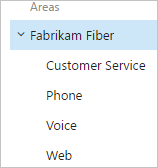 |
Altere a lista de opções de caminhos de iteração para dar suporte ao agrupamento de trabalhos em sprints, marcos ou outro período específico de evento ou relacionado ao tempo. Ative sprints para cada equipe.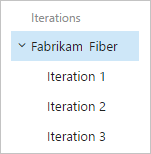 |
| Consultas compartilhadas | Marcações |
|---|---|
| Abra consultas compartilhadas ou crie suas próprias Consulta usando o Editor de Consultas para listar itens de trabalho ou mostrar itens hierárquicos ou dependentes.<Br/ 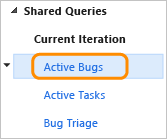 |
Adicionar marcas a itens de trabalho para filtrar listas de pendências e consultas ou listar itens por marcas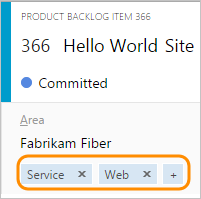 |
Campos de identidade, campos de seletor de pessoas
Os campos Atribuído a e outros campos de Identidade são suportados pelo recurso seletor de pessoas. Por exemplo, quando você escolhe o campo Atribuído a de dentro de um formulário de item de trabalho, o seletor de pessoas é ativado. Conforme mostrado na imagem a seguir, você simplesmente começa a digitar o nome do usuário que deseja selecionar e pesquisar até encontrar uma correspondência. Os usuários selecionados anteriormente aparecem na lista automaticamente. Para selecionar usuários que você não selecionou anteriormente, basta digitar o nome completo deles ou pesquisar no diretório completo.
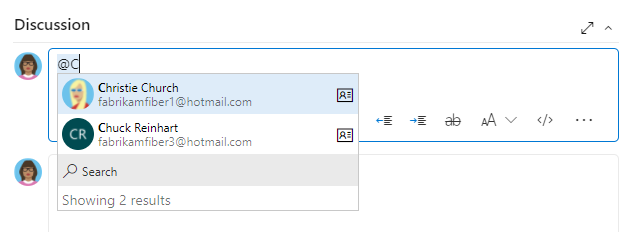
Para organizações que gerenciam seus usuários e grupos usando o Microsoft Entra ID ou o Active Directory, os seletores de pessoas fornecem suporte para pesquisar todos os usuários e grupos adicionados ao AD, não apenas aqueles adicionados ao projeto. Para saber mais, consulte Adicionar usuários ou grupos do Active Directory/Microsoft Entra a um grupo de segurança interno.
Para limitar o escopo das identidades disponíveis para seleção apenas aos usuários adicionados ao projeto, você pode fazer isso usando o grupo Usuários com Escopo do Projeto. Para saber como, consulte Gerenciar sua organização, Limitar pesquisa e seleção de identidade.
Você pode limitar os valores disponíveis para campos de identidade em um item de trabalho adicionando uma regra personalizada.
Personalização de processos em nível de organização
Personalização de processos em nível de coleção
Seu projeto determina os objetos disponíveis para controlar o trabalho e a configuração das ferramentas Agile. Especificamente, o projeto determina os tipos de item de trabalho (WITs) — histórias de usuários, tarefas, bugs — e os campos de dados usados para capturar informações. Os objetos personalizados são compartilhados entre as equipes adicionadas ao projeto.
Observação
O método usado para personalizar o controle de trabalho depende do modelo de processo que você assina:
- Herança: oferece suporte à personalização WYSIWYG, disponível para os Serviços de DevOps do Azure, o Servidor de DevOps do Azure 2019 e o Servidor de DevOps do Azure 2020.
- XML hospedado: oferece suporte à personalização por meio da importação/exportação de modelos de processo, disponível para um número selecionado de clientes dos Serviços de DevOps do Azure que optaram por esse modelo.
- XML local: oferece suporte à personalização por meio da importação/exportação de arquivos de definição XML para objetos de controle de trabalho e está disponível para todas as implantações locais.
A tabela a seguir resume as diferenças entre os três modelos de processo com suporte. Para obter definições dos principais objetos de controle de trabalho, consulte Glossário Agile. Para obter links para todos os artigos de personalização, consulte Índice de referência rápida para configurações de Quadros do Azure.
Recurso
Edição WYSIWYG
✔️
Criar processos personalizados herdados, Herdar alterações em processos do sistema (Agile, Basic, Scrum, CMMI)
✔️
Criar modelos de processo personalizados (consulte a nota 1)
✔️
✔️
As alterações de processo atualizadas aplicam-se automaticamente a todos os projetos que fazem referência ao processo
✔️
✔️
Suporte para personalizar campos, tipos de item de trabalho, layout de formulário, fluxo de trabalho, regras personalizadas, níveis de lista de pendências, controles personalizados, gerenciamento de teste
✔️
✔️
✔️
Suporte para personalizar tipos de link, campos de equipe, fluxo de trabalho global e configuração de processo (consulte a nota 3)
✔️
Configuração inicial de caminhos de área, caminhos de iteração, consultas de item de trabalho, grupos de segurança e permissões (consulte a nota 3)
✔️
✔️
Listas globais
Listas de opções
(ver nota 2)
✔️
Atualizar mapeamentos de campo da Microsoft usando a ferramenta de linha de comando TFSFieldMapping (consulte a nota 4)
✔️
✔️
Use ferramentas de linha de comando az boards para editar projetos e equipes e listar informações
✔️
✔️
✔️
Use as ferramentas de linha de comando witadmin para listar e exportar informações do processo
✔️
✔️
✔️
Usar as ferramentas de linha de comando witadmin para editar informações do processo
✔️
Use a ferramenta de linha de comando tcm fieldmapping para listar e exportar o mapeamento de gerenciamento de casos de teste para tipos de resolução, arquivamento de bugs e tipos de falha.
✔️
API REST (leitura)
✔️
✔️
✔️
API REST (gravação)
✔️
✔️
(ver nota 5)
Observações:
- Um processo determina os blocos de construção usados para controlar o trabalho. Um modelo de processo especifica um conjunto interdependente de arquivos de definição XML que fornecem os blocos de construção e a configuração inicial para controlar o trabalho e outras áreas funcionais.
- A personalização XML hospedada oferece suporte à adição e atualização de listas globais com uma atualização de processo (sujeito a limites no tamanho máximo de cada lista). Para saber mais, consulte Limites de objetos de controle de trabalho.
- O modelo de processo Herdado não oferece suporte à personalização dos seguintes recursos disponíveis com a personalização de modelos de processo. Em vez disso, você personaliza essas áreas no portal da Web projeto a projeto.
- Configurar caminhos de área e caminhos de iteração
- Consultas de item de trabalho
- Grupos de segurança e permissões
- Permissões e acesso a áreas funcionais, como controle de versão e compilação
Ou, você pode usar APIs REST.Ou, você pode usar APIs REST ou a ferramenta de comando da CLI do Azure DevOps. - O suporte para a integração do Office Project com o Azure DevOps foi preterido a partir do Azure DevOps Server 2019. O comando TFSFieldMapping não tem suporte para o Azure DevOps Server 2019 e versões posteriores, incluindo os Serviços de DevOps do Azure. A partir do Visual Studio 2019, o plug-in Azure DevOps para Office não oferece mais suporte ao Office Project.
- Você pode usar a API REST para importar e exportar modelos de processo.
Escolher o modelo de processo para sua coleção de projetos
Para o Azure DevOps Server 2019 e o Azure DevOps Server 2020, você tem uma escolha de modelos de processo. Ao criar uma coleção de projetos, você precisará escolher entre XML (modelo de processo XML local) e Herança (modelo de processo de herança), conforme mostrado na caixa de diálogo a seguir.
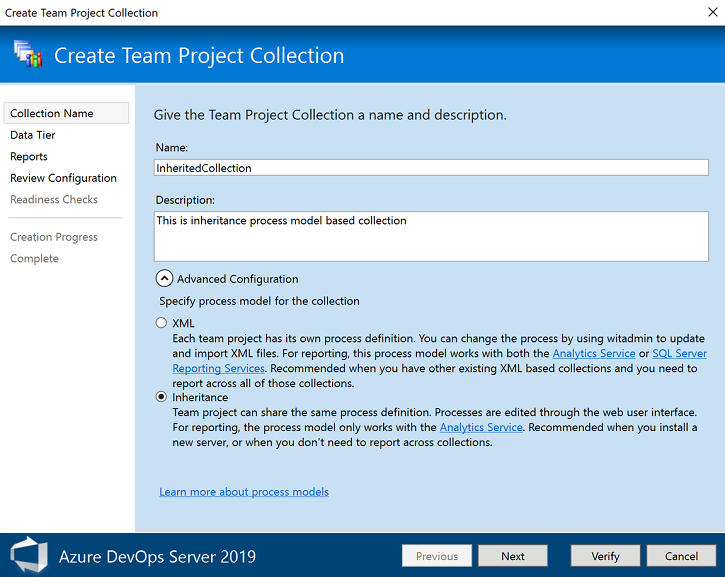
Importante
A escolha que você faz não é reversível. Depois que a coleção for criada, você só poderá personalizar objetos de controle de trabalho usando o modelo selecionado. Além disso, não há como migrar coleções de projeto existentes que usam o modelo de processo XML local para o modelo de processo de herança.
Para saber mais sobre coleções de projeto, consulte Gerenciar coleções de projeto.
Personalizar a experiência de teste
Vários tipos de item de trabalho oferecem suporte à experiência de teste nas páginas de teste do portal da Web e no cliente do Test Manager. Para um processo herdado, você pode personalizar os tipos de item de trabalho Plano de teste, conjunto de testes e Caso de teste, como faria com qualquer outro tipo de item de trabalho. Para um processo XML local, você pode personalizar todos os tipos de item de trabalho relacionados ao teste — Plano de Teste, Conjunto de Testes, Caso de Teste, Etapas Compartilhadas e Parâmetros Compartilhados — como faria com qualquer outro tipo de item de trabalho.
A imagem a seguir ilustra as relações de link com suporte.
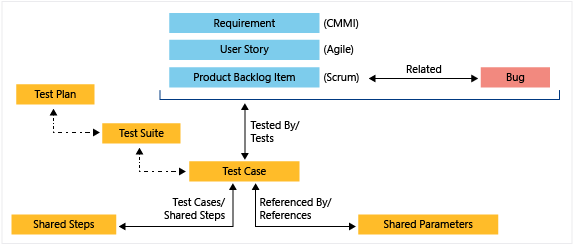
Consulte os seguintes recursos para obter informações adicionais sobre uso e personalização:
Personalizações menos comuns
Você só pode executar as personalizações a seguir ao trabalhar com os modelos de processo XML hospedado ou XML local. As personalizações feitas para a configuração do processo se aplicam a todas as equipes adicionadas a um projeto.
Backlog e limites da placa (XML hospedado, XML local)
Para limitar o tempo de carregamento de exibição a parâmetros aceitáveis, o quadro de tarefas é restrito a um máximo de 1000 itens de trabalho. Para obter detalhes, consulte Referência do elemento XML de configuração do processo.
Você pode aumentar esse valor até um máximo de 1500 especificando um valor para o workItemCountLimit atributo do elemento TaskBacklog . Para obter detalhes, consulte Referência do elemento XML de configuração do processo.
<TaskBacklog category="Microsoft.TaskCategory" pluralName="Tasks" singularName="Task" workItemCountLimit="800" >
. . .
</TaskBacklog>
Alterar atribuições de campo (XML hospedado, XML local)
Você pode alterar os campos de item de trabalho usados no cálculo de capacidade, gráficos de burndown, previsão e velocidade. Qualquer alteração feita em uma das atribuições padrão deve corresponder a uma alteração feita no WIT usado para definir e capturar informações para esse valor.
Por exemplo, se você alterar o refname atribuído para type="Activity" , deverá incluir o mesmo campo na definição de WIT atribuída à Categoria de Tarefa que captura as informações de atividade. Para obter detalhes, consulte Referência do elemento XML de configuração do processo.
Os campos atribuídos são usados pelas seguintes ferramentas:
| Ferramenta | Tipo de Campo |
|---|---|
| Quadro de tarefas, ferramentas de capacidade, burndown de sprint | Trabalho restante |
| Listas de pendências de produto e do portfólio | Prioridade de lista de pendências |
| Velocidade e previsão | Esforço (mapas para Pontos de História, Esforço ou Tamanho) |
| Quadro de tarefas, ferramentas de capacidade | Trabalho restante |
| Ferramentas de capacidade | Atividade (Tarefa, Atividade ou Disciplina) |
Conceder ou restringir o acesso a ferramentas de rastreamento de trabalho
Você pode conceder ou restringir o acesso a recursos selecionados por meio de configurações de permissão. Quando você adiciona contas de usuário à sua equipe, elas são automaticamente adicionadas ao grupo de Colaboradores. Em seguida, eles têm acesso à maioria dos recursos necessários para contribuir com o código, o rastreamento de trabalho, as compilações e os testes. No entanto, o grupo de Colaboradores não permite que os usuários criem consultas compartilhadas ou adicionem caminhos de área ou iteração. Você precisa conceder essas permissões separadamente.
Para obter uma exibição simplificada das permissões padrão mais comuns e atribuições de acesso, consulte Permissões e acesso. Se você é novo no gerenciamento de permissões, consulte Introdução a permissões, acesso e grupos de segurança, Herança de permissões e grupos de segurança.
Caso contrário, para conceder ou restringir o acesso a recursos selecionados, revise um destes tópicos:
Gerenciar acesso
Permissões
Recursos compartilhados
Opções de personalização adicionais
Deseja personalizar suas ferramentas de uma maneira que não é suportada?
Aqui estão algumas opções disponíveis para você:
- Confira as extensões do Marketplace para ver se há uma ferramenta disponível para seus propósitos
- Desenvolva sua própria extensão
- Determine se um gancho de serviço satisfará suas necessidades
- Crie sua própria ferramenta usando APIs REST
- Adicione uma solicitação de recurso à nossa página da Comunidade de desenvolvedores.
Tentar o próximo
Artigos relacionados
Comentários
Em breve: Ao longo de 2024, eliminaremos os problemas do GitHub como o mecanismo de comentários para conteúdo e o substituiremos por um novo sistema de comentários. Para obter mais informações, consulte https://aka.ms/ContentUserFeedback.
Enviar e exibir comentários de